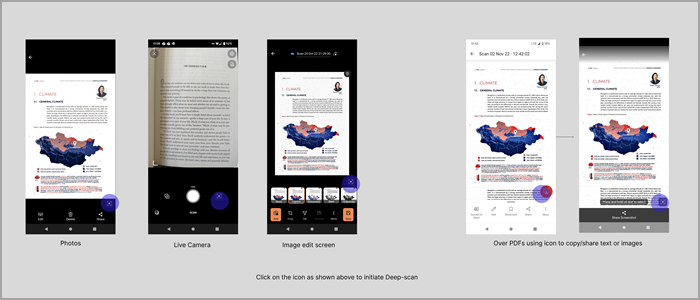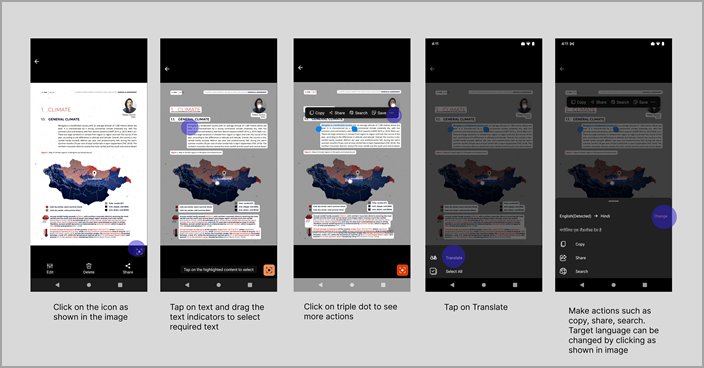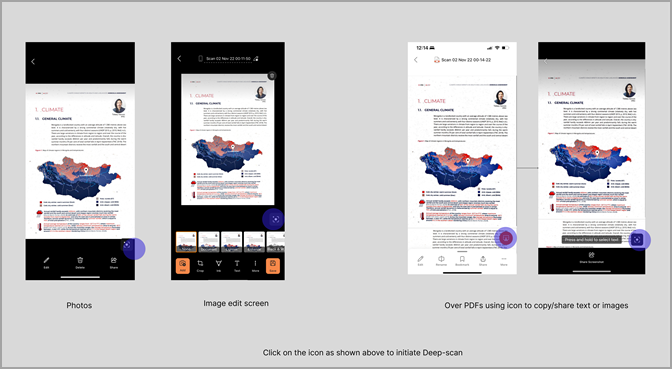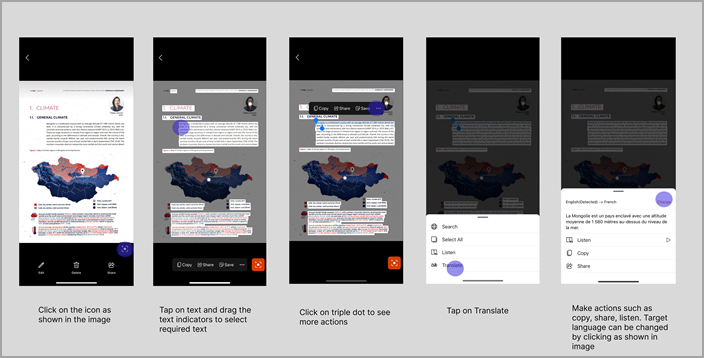K dispozícii v mobilnej aplikácii Balík Office (Microsoft 365) pre Android a iOS.
Text dostupný v obrázkoch môžete preložiť pomocou mobilnej aplikácie Office (Microsoft 365). Mobilná aplikácia Office umožňuje preklad textu prítomného v obrázkoch z jedného jazyka do iného preferovaného jazyka pomocou hĺbkovej kontroly. Môžete tiež vykonať akcie, ako je napríklad kopírovanie, zdieľanie a vyhľadávanie tohto preloženého textu.
Táto akcia je k dispozícii ako súčasť hĺbkovej inteligencie, ktorá zvýrazňuje text a vizuálny obsah v obrázkoch, aby používatelia mohli kopírovať, zdieľať, ukladať atď. Stačí ťuknúť na požadovanú akciu a bez problémov znova použiť obsah!
Kde je táto funkcia k dispozícii v rámci mobilnej aplikácie Office (Microsoft 365)?
Preklad je k dispozícii ako súčasť hĺbkovej kontroly, ktorá je k dispozícii v rôznych scenároch nižšie:
-
Nad existujúcimi obrázkami
-
Obrazovka s dynamickým fotoaparátom
-
Obrazovka na úpravu obrázka (obrazovka, ktorá prichádza po novej snímke obrázka)
-
Presunutie PDF súborov pomocou ikony na kopírovanie alebo zdieľanie textu alebo obrázkov
Ako spustiť preklad cez obrázky?
-
Postup hĺbkovej kontroly spustíte kliknutím na túto ikonu
-
Ťuknite na text a vyberte požadovanú oblasť textu, ktorú chcete preložiť.
-
Zobrazí sa množina dostupných akcií. Ťuknite na položku Preložiť. Ak sa nezobrazuje možnosť Preložiť vopred, ťuknite na položku
-
Konvertujte text na požadovaný jazyk z množiny podporovaných jazykov. Cieľový jazyk môžete zmeniť výberom položky Zmeniť.
-
Vykonajte akcie, ako napríklad Kopírovať, Zdieľať, Hľadať v preloženom texte.
Tip: Najlepšie výsledky dosiahnete, ak použijete dobrý obrázok rozlíšenia s jasným a jednoduchým písmom.
Stiahnuť mobilnú aplikáciu balíka Office (Microsoft 365) teraz: Stiahnuť pre Android.
Kde je toto prostredie k dispozícii v Office Mobile?
Preklad je k dispozícii ako súčasť hĺbkovej kontroly, ktorá je k dispozícii v rôznych scenároch nižšie:
-
Nad existujúcimi obrázkami
-
Obrazovka na úpravu obrázka (obrazovka, ktorá prichádza po novej snímke obrázka)
-
Presunutie PDF súborov pomocou ikony na kopírovanie alebo zdieľanie textu alebo obrázkov
Ako spustiť preklad cez obrázky?
-
Postup hĺbkovej kontroly spustíte tak, že vyberiete túto ikonu
-
Ťuknite na text a vyberte požadovanú oblasť textu, ktorú chcete preložiť.
-
Zobrazí sa množina dostupných akcií. Ťuknite na položku Preložiť. Ak sa nezobrazuje možnosť Preložiť vopred, ťuknite na položku
-
Konvertujte text na požadovaný jazyk z množiny podporovaných jazykov. Cieľový jazyk môžete zmeniť výberom položky Zmeniť.
-
Vykonajte akcie, ako napríklad Kopírovať, Zdieľať, Vypočuť si preložený text.
Tip: Najlepšie výsledky dosiahnete, ak použijete dobrý obrázok rozlíšenia s jasným a jednoduchým písmom.
Stiahnuť mobilnú aplikáciu balíka Office (Microsoft 365) teraz: Stiahnuť pre iOS.